Existuje mnoho důvodů, které musíte změnit velikost GIF. Před odesláním na sociální média, jako je Instagram, musíte odpovídajícím způsobem změnit velikost i rozměr GIF. Někdy stačí použít část GIFu a odebrat další části. Jediným způsobem je oříznout a změnit velikost animovaného obrázku. Obecně lze říci, že obrázek ve formátu GIF je velmi velký. Chcete -li rychle odeslat obrázek, musíte zmenšit velikost souboru. Tato příručka vám ukáže, jak na to.
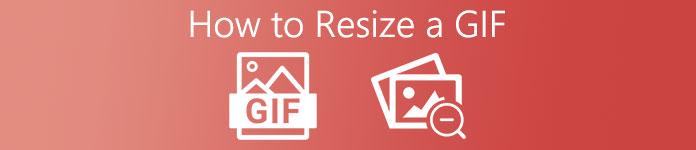
- Část 1: Jak změnit velikost GIF komprimací
- Část 2: Jak změnit velikost GIF oříznutím
- Část 3: Více způsobů, jak změnit velikost GIF
- Část 4: Časté dotazy o tom, jak změnit velikost GIF
Část 1: Jak změnit velikost GIF komprimací
Jak již bylo zmíněno dříve, změna velikosti GIF má dva významy, změnit velikost souboru GIF nebo oříznout GIF. Apeaksoft Free Image Compressor je nejlepší způsob, jak bezplatně změnit velikost souboru GIF online. Navíc podporuje dávkové zpracování.
Apeaksoft Free Image Compressor - Nejlepší GIF Resizer
- Změňte velikost souboru GIF online bez instalace.
- Zdarma bez omezení.
- Nepřidá do vašich GIFů vodoznak.
- Dávkové zpracování až 40 souborů GIF najednou.
Jak změnit velikost animovaných souborů GIF online
Krok 1Otevřete prohlížeč, zkopírujte a vložte https://www.apeaksoft.com/free-online-image-compressor/ do adresního řádku a stiskněte vstoupit klíč.

Krok 2Klepněte na tlačítko Přidat obrázky ke kompresi najděte velké soubory GIF a nahrajte je.

Krok 3Po nahrání bude online resizer GIF fungovat automaticky. Až budete hotovi, klikněte na Ke stažení tlačítko pro získání menších GIFů.
Poznámka: Tímto způsobem pouze zmenšíte velikost souboru GIF, ale nezměníte rozměry.
Část 2: Jak změnit velikost GIF oříznutím
Dalším způsobem, jak změnit velikost GIF, je oříznout animovaný obrázek a upravit rozměry. Apeaksoft Video Converter Ultimate je ten správný GIF resizer, který potřebujete.

4,000,000 + Stahování
Změňte velikost a ořízněte animovaný GIF.
Podpora široké škály funkcí pro úpravy GIF.
Vytvářejte GIFy z videí a obrázků.
Podpora široké škály formátů obrázků.
Jak změnit velikost a oříznout obrázek GIF
Krok 1Otevřete GIFSpusťte nejlepší GIF resizer, jakmile jej nainstalujete do počítače. Existuje další verze pro Mac. Přejděte na Přidat soubory v nabídce vlevo nahoře a vyberte Přidat soubory or Přidat složku importovat GIF nebo GIF, u kterých chcete změnit velikost a oříznout.
 Krok 2Změnit velikost GIF
Krok 2Změnit velikost GIFPo načtení GIF klikněte na Změnit tlačítko pod názvem s ikonou magické lišty. Tím se otevře obrázek GIF v okně editoru videa. Vydejte se na Otočit a oříznout a vyhledejte Plodina sekce. Nyní můžete nastavit Plodina nebo ořízněte GIF přetažením ovládacího panelu. Panel náhledu zobrazí efekt. Klikněte OK jakmile jste spokojeni.
 Krok 3Exportovat GIF se změněnou velikostí
Krok 3Exportovat GIF se změněnou velikostíKlepněte na tlačítko Desky v dolní části hlavního rozhraní a vyberte konkrétní složku v Uložit do krabice. Nakonec klikněte na Převést vše tlačítko pro export obrázku GIF.

Část 3: Více způsobů, jak změnit velikost GIF
Způsob 1: Jak změnit velikost GIF v GIMP
GIMP je editor fotografií s otevřeným zdrojovým kódem. Kromě statických obrázků podporuje také animované úpravy GIF včetně změny velikosti GIF. Je schopen otevřít GIF v rámečku, ale můžete dávkově upravovat všechny snímky.
Krok 1Spusťte bezplatnou změnu velikosti GIF. Pokud software nemáte, můžete si jej zdarma stáhnout z oficiálních webových stránek.
Krok 2Otevřete GIF jako normální obrázky. Poté se každý snímek zobrazí jako vrstva. Mějte na paměti, že kvůli množství vrstev je to proces velmi náročný na CPU.
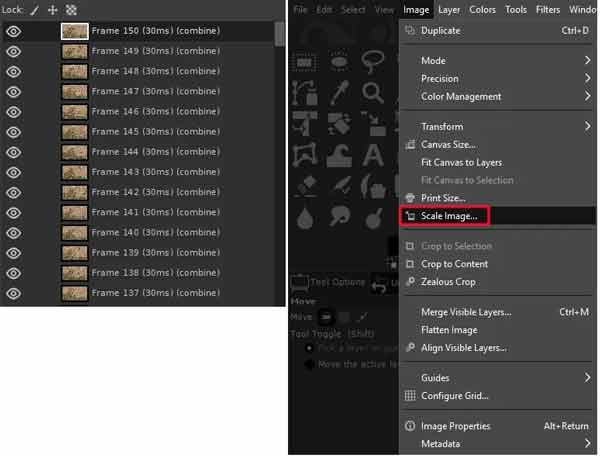
Krok 3Chcete -li změnit velikost GIF, přejděte na Obraz menu na horní pásku a vyberte Měřítko obrázku. Nyní můžete ručně zadat, jakou velikost byste chtěli z hlediska číselné hodnoty.
Krok 4klikněte OK ve vyskakovacím dialogu a změnu potvrďte. Poté uložte GIF jako nový animovaný obrázek.
Způsob 2: Jak změnit velikost GIF ve Photoshopu
Photoshop je profesionální editor fotografií. Má schopnost měnit velikost fotografií i animovaných GIFů. Pokud již máte editor fotografií na ploše, je to dobrý způsob, jak změnit velikost GIF. Je však schopen zpracovat pouze jeden GIF za čas.
Krok 1Přejít na Soubor menu, vyberte import A zvolte Video Framery na vrstvy. Procházejte složku, do které je uložen cílový GIF, a klikněte na Zatížení.
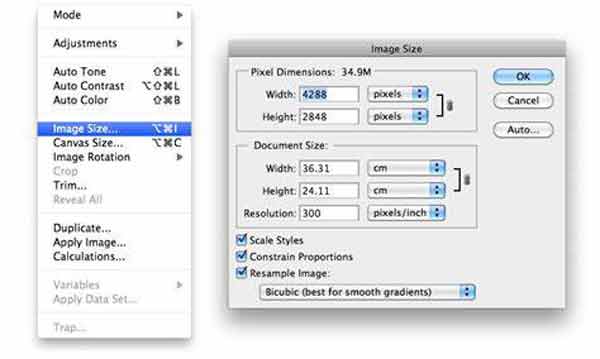
Krok 2potom se Import videa do vrstev vyskočí dialogové okno. Vybrat Od začátku do konce a klepněte na tlačítko OK. Animace se načte.
Krok 3Přejít na Obraz menu a zvolte Velikost obrázku or Velikost plátna. Poté změňte velikost GIF na požadovanou velikost. Pokud chcete oříznout GIF, musíte to udělat na každém snímku.
Krok 4Potvrďte změnu. Dále přejděte na Soubor menu a zvolte Uložit pro web a zařízení. Vybrat Gif jako výstupní formát a klikněte na Uložit knoflík. Vyberte výstupní složku a uložte GIF.
Související: Jak komprimovat obrázky ve Photoshopu
Způsob 3: Jak změnit velikost GIF na EZGIF
Někdy není vhodné instalovat software pro změnu velikosti GIF. EZGIF je alternativní řešení. Jako webová aplikace vám umožňuje bezplatně změnit velikost animovaného GIF online. Cena je ztráta kvality.
Krok 1Ujistěte se, že je váš počítač připojen k dobrému internetovému připojení. Poté navštivte https://ezgif.com/resize a otevřete online resizer GIF v prohlížeči.
Krok 2Klepněte na tlačítko Procházet najděte v počítači cílový GIF a otevřete jej. Online GIF můžete otevřít zadáním adresy URL do souboru vložte URL obrázku pole. Maximální velikost souboru je 35 MB.
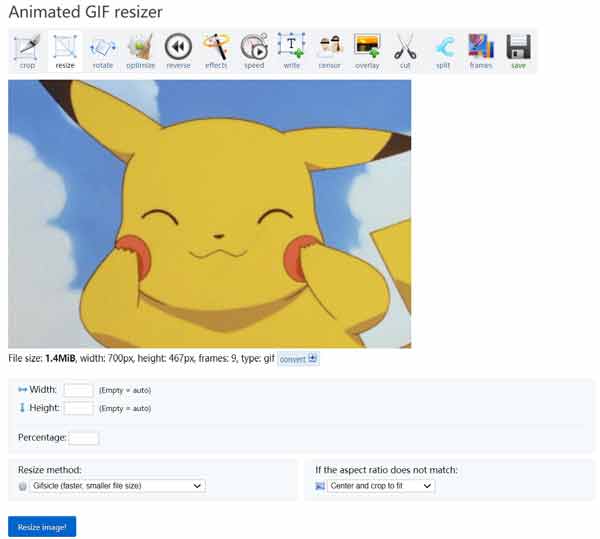
Krok 3Udeř Nahrát tlačítko pro zahájení nahrávání GIF na web. Slibuje odstranění obrázku po úpravě.
Krok 4Nyní v podokně náhledu uvidíte animaci GIF. Zde můžete buď resetovat Šířka si Výška nebo změňte velikost GIF o Procento.
Krok 5Klepněte na tlačítko Změnit velikost obrázku tlačítko pro zahájení změny velikosti GIF online. Může to chvíli trvat a musíte být trpěliví.
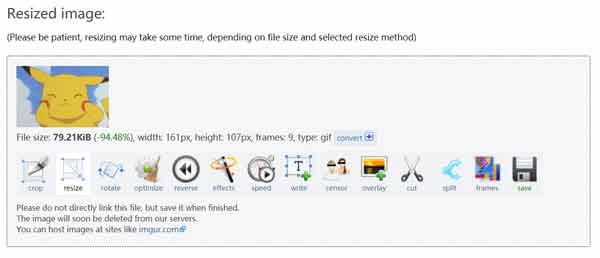
Krok 6Nakonec klepněte na tlačítko uložit tlačítko pro stažení GIF do počítače.
Část 4: Časté dotazy o tom, jak změnit velikost GIF
Mohu GIF zvětšit?
Resizer GIF je schopen zvětšit nebo zmenšit GIF. Pokud je váš GIF statický obrázek, aplikace MS Paint a Mac Preview mohou splnit vaše potřeby.
Jak velký je GIF?
Jako typ výstupu vyberte GIF a vyberte velikost a rozlišení animace. Animované GIFy mají obecně velikost přibližně 100 x 100 pixelů nebo méně. Většina věcí, které jdou na web, by měla mít 72 pixelů na palec.
Jak vystřihnout GIF?
Máte dva způsoby, jak snížit GIF. Udělejte práci offline pomocí softwaru pro řezání GIF nebo střihněte GIF online pomocí webové aplikace.
Proč investovat do čističky vzduchu?
Nyní byste měli pochopit, jak změnit velikost GIF na ploše nebo online. Chcete -li změnit velikost souboru GIF, můžete vyzkoušet Apeaksoft Free Image Compressor. Je nejen zdarma, ale také pracuje online. Apeaksoft Video Converter Ultimate vám umožní změnit velikost a oříznout GIF. Více otázek? Napište prosím svou zprávu níže.




